3DMax怎么修改切角圆柱体?
设·集合小编 发布时间:2023-03-15 23:07:01 814次最后更新:2024-03-08 11:17:47
3DSMax是一款功能强大的三维建模与动画制作软件,在这里你可以制作出好看的3D模型。建模就是通过一些标准基本体开始,再慢慢的去调整成我们想要的模样。那么在3DMax怎么修改切角圆柱体呢?今天就来给大家分享一下具体的操作步骤,希望能够帮助到有需要的朋友。
工具/软件
电脑型号:联想(lenovo)天逸510s; 系统版本:Windows7; 软件版本:3DMax2020
方法/步骤
第1步
在桌面上,鼠标左键双击打开3DMax2020软件,选择新建文件,并单击菜单下【创建】模型下的【切角圆柱体模型】如下图所示。

第2步
然后,在透视图中,绘制出切角圆柱体模型底座图形出来,如下图所示。

第3步
接着,在透视图中,绘制切角圆柱体模型的高,并选择修改面板,如下图所示。

第4步
接着,在切角圆柱体模型的修改面板,设置长方体大小的参数,如下图所示。
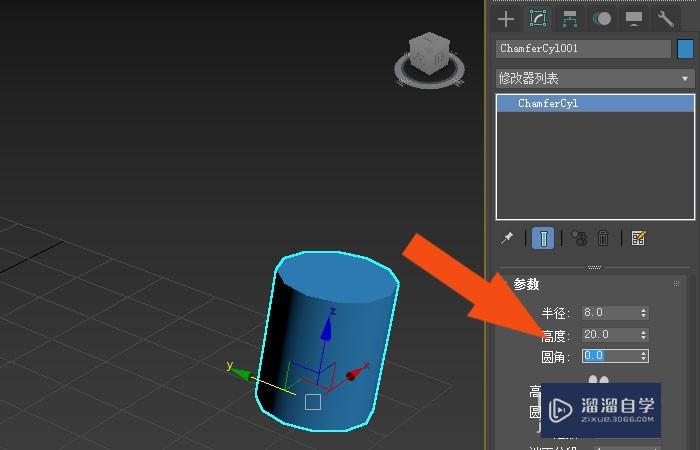
第5步
然后,在切角圆柱体模型的修改面板,设置圆角度数的参数,如下图所示。

第6步
接着,在切角圆柱体模型的修改面板,设置圆柱体边数的参数,如下图所示。
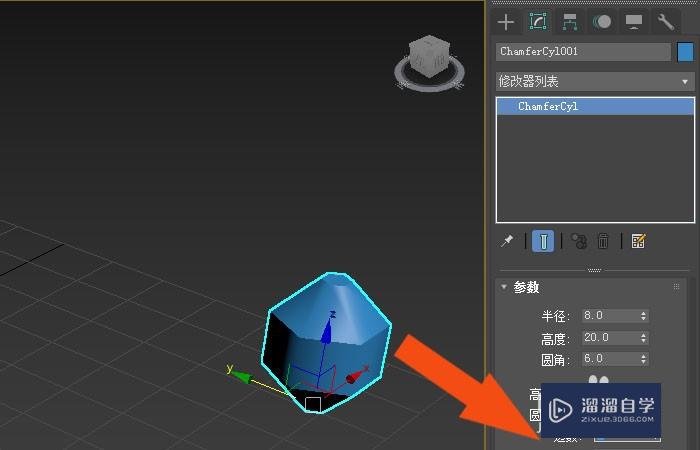
第7步
最后,在透视图中,鼠标左键单击【渲染】按钮,可以看到切角圆柱体模型的显示效果,如下图所示。通过这样的步骤和方法,就学会了在3DMax2020软件中修改切角圆柱体模型的方法了。
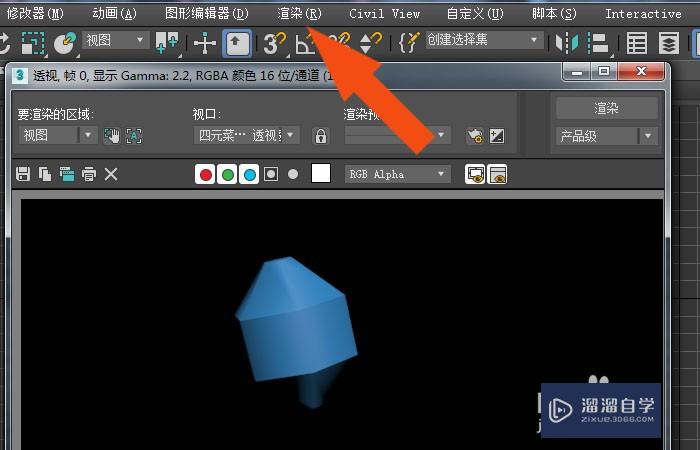
- 上一篇:3DMax如何制作六棱台?
- 下一篇:3Ds Max欧式墙壁路灯制作教程
相关文章
- 3DMax如何使用ffd圆柱体
- 3DMax如何绘制固定尺寸圆柱体?
- 3DMax制作圆柱体模型教程
- 3DMax2017如何创建切角圆柱体教程
- 3DMax用圆柱体制作圆桌
- 3DMax怎么用切角圆柱体制作简约茶几?
- 3DMax利用切角圆柱体制作创意灯
- 3DMax绘制圆柱体模型教程
- 3DMax切角圆柱体制作方法详解
- 3DMax怎么创建切角圆柱体?
- 3DMax怎么使用ffd圆柱体?
- 3DMax如何制作圆柱体?
- 3DMax怎么制作圆柱体?
- 3DMax如何制作切角圆柱体?
- 3DMax如何使用切角圆柱体?
- 3DMax圆柱体如何设置高度分段为1?
- 3DMax如何创建切角圆柱体?
- 3DsMax扩展基本体之切角圆柱体的创建方法
- 3DMax如何制作椭圆柱体?
- 3DSMax圆柱体怎样关掉平滑属性?
- 3DMax切角圆柱体设置教程
- 3Ds Max快速创建圆柱体的步骤
- 3DSMax怎样绘制切角圆柱体?
- 3DSMax中怎么复制圆柱体?
- 3DMax中圆柱体怎样使用修改命令?
- 3Ds Max怎样快速新建圆柱体模型?
- 3DMax中如何绘制圆柱体?
- 3DMax中的圆柱体怎么用?
- 3DSMax怎么插入圆柱体?
- 3DMax怎么把圆柱体弄弯?
- 3DMax如何让圆柱体弯曲?
- 3DSMax怎么用切角圆柱体?
广告位


评论列表